答案:通过安装扩展可实现在vscode中播放音乐,推荐使用Code Radio听网络电台,或安装本地音乐播放器扩展导入私人歌单;选择轻量级工具、播放本地文件并合理配置可避免性能影响,提升编码沉浸感与效率。
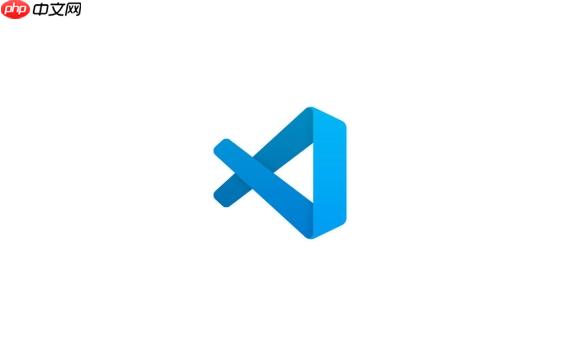
想在VSCode里边敲代码边听歌,这事儿其实挺简单,核心就是通过安装合适的扩展来实现。它能让你把VSCode变成一个集成播放器,无论是想听网络电台,还是播放本地的私人歌单,都有对应的方案,大大提升了编码时的沉浸感和心情。
解决方案
要在VSCode里实现背景音乐播放,最直接且灵活的方式就是利用其强大的扩展生态。我个人比较喜欢分两种情况来处理:一种是直接听网络电台或流媒体服务,另一种是播放自己本地的音乐文件。
对于网络电台或流媒体,比如 Code Radio 这样的扩展,安装后通常会在侧边栏或者状态栏提供一个播放/暂停按钮,点击就能听到精心挑选的背景音乐,非常适合那种不想分心去选歌,只想沉浸在氛围里的场景。安装过程就是标准的VSCode扩展安装流程:打开扩展视图(
Ctrl+Shift+X
),搜索“Code Radio”,然后点击安装。安装完毕后,根据扩展的提示,通常在VSCode的底部状态栏或者侧边栏会看到一个图标,点一下就能开始播放了。有些扩展还会提供音量调节、切换频道等基础功能。
如果你更倾向于播放本地的音乐文件,这就需要一个支持本地文件播放的扩展了。市面上有一些,比如搜索“Local Music Player”或者类似的关键词,通常能找到。这类扩展的安装方式一样,但配置会稍微多一点。安装后,你需要在VSCode的设置(
Ctrl+,
)里找到该扩展的配置项,指定你的音乐文件存放路径。有些扩展甚至能让你创建播放列表,循环播放,或者随机播放。我通常会把一些舒缓的纯音乐或者Lo-Fi歌曲放在一个固定文件夹里,然后让扩展去读取。这样一来,工作的时候就不会被歌词分心,又能享受到音乐的陪伴。
VSCode里播放背景音乐,有哪些趁手的工具?
说到VSCode里播放背景音乐,我个人觉得“趁手”主要看你的需求。就像我前面提到的,大致可以分成两类,每一类都有其代表性的扩展,用起来各有各的妙处。
首先是流媒体或网络电台类。这里不得不提“Code Radio”。这个扩展对我来说简直是福音,尤其是当我陷入编码的“心流”状态时,它能提供源源不断的、适合编程氛围的音乐。它通常会播放一些电子乐、Lo-Fi或者轻音乐,节奏感不强,但很能烘托气氛。安装它,你几乎不需要任何配置,点一下播放,音乐就来了。这种方式的优点是省心,不用自己管理音乐文件,而且音乐库是动态更新的,总有新鲜感。缺点嘛,就是你对播放内容没有太多控制权,想听特定歌曲基本不可能。不过,对于追求背景音效而非特定歌曲的人来说,这反而是优点。
其次是本地音乐播放器类。虽然VSCode本身不是设计来做音乐播放器的,但通过扩展,我们也能实现类似的功能。这类扩展的名字可能五花八门,比如你搜索“Music Player”、“Local Music”之类的,都能找到一些。我用过的一些,它们通常会要求你在设置里指定一个或多个音乐文件夹路径。配置好之后,你就能在VSCode的侧边栏看到一个播放列表,可以像普通播放器一样控制播放、暂停、切换歌曲,甚至调整音量和播放模式(单曲循环、列表循环、随机播放)。这种方式的优势在于极高的自由度,你可以完全控制播放什么,想听什么歌就放什么歌,非常适合那些有特定歌单或者偏好本地收藏的用户。当然,缺点就是需要你自己去管理音乐文件,而且扩展本身的功能可能不如专业的音乐播放器那么强大,比如歌词显示、均衡器调节等,但作为背景音乐,它已经足够了。
对我而言,这两个类别并非互斥,而是互补的。有时候我会用Code Radio来点燃灵感,有时候则会切换到本地播放器,享受那些熟悉的旋律。选择哪个,完全取决于你当时的心情和工作状态。
怎么把我的私人歌单导入VSCode,并轻松管理?
如果你想在VSCode里播放自己的私人歌单,那么你需要一个支持本地音乐文件播放的扩展。这里我以一个通用流程来讲解,因为不同的扩展具体操作会有细微差异,但核心逻辑是相通的。
第一步:选择合适的扩展并安装。 打开VSCode,按下
Ctrl+Shift+X
打开扩展视图。在搜索框里输入“Local Music Player”或者“VSCode Music”等关键词。浏览搜索结果,选择一个看起来功能完善、评价较好的扩展。通常,这类扩展会在其描述中明确说明支持本地文件播放。点击“安装”按钮完成安装。
第二步:配置音乐文件夹路径。 安装完成后,你需要告诉这个扩展你的音乐文件放在哪里。
- 打开VSCode的设置:按下
Ctrl+,
或者点击左下角的齿轮图标,选择“设置”。
- 在搜索框中输入扩展的名称(比如你安装的叫“VSCode Local Player”,就搜这个),找到该扩展的配置项。
- 你会看到一个类似于“Music Folder Paths”或“Playlist Directory”的设置项。这里通常是一个数组或者一个文本框,让你输入你的音乐文件夹的绝对路径。比如,我的音乐都放在
D:MyMusicLo-Fi
和
D:MyMusicClassical
两个文件夹里,我就会把这两个路径添加到设置中。有些扩展可能允许你直接通过文件选择器来添加文件夹,那就更方便了。
- 保存设置。
第三步:管理你的播放列表。 大多数支持本地播放的扩展都会在VSCode的侧边栏(通常是左侧)提供一个专属的视图。
- 点击侧边栏上该扩展的图标(通常是一个音符或者播放按钮的图标)。
- 在这个视图里,你会看到它已经扫描并列出了你指定文件夹里的所有音乐文件。
- 创建和编辑播放列表: 很多扩展都支持创建自定义播放列表。你可以在视图中选择多首歌曲,然后右键点击,选择“添加到播放列表”或者“新建播放列表”。这样你就可以根据心情、类型或者项目来组织你的歌曲。
- 播放控制: 视图里通常会有播放、暂停、上一曲、下一曲、随机播放、循环播放等按钮,操作起来跟普通的音乐播放器差不多。音量调节也通常集成在里面。
- 快捷键: 检查扩展的文档或者VSCode的快捷键设置(
Ctrl+K Ctrl+S
),看看有没有为播放控制设置全局快捷键。这对于我来说非常重要,因为我不想每次都切到侧边栏去点按钮,直接用快捷键控制播放更连贯。
通过以上步骤,你就可以把自己的私人歌单轻松导入VSCode,并进行有效的管理了。这就像在你的代码编辑器里,拥有了一个专属的DJ台,随时切换你想要的心情。
VSCode边听歌边写代码,性能会拖后腿吗?有什么优化小技巧?
老实说,VSCode边听歌边写代码,性能会不会拖后腿,这事儿确实得看情况。我个人的经验是,大多数时候影响不大,但如果你机器配置一般,或者同时开了很多资源密集型应用,那确实有可能感觉到一点点卡顿。
为什么可能会影响性能? 本质上,音乐播放扩展也只是VSCode进程里的一个子进程或者线程。它需要占用CPU来解码音频,占用内存来缓存歌曲数据。如果你的扩展是从网络流媒体获取音乐,还会额外占用网络带宽。这些资源消耗虽然单个看起来不大,但如果叠加到本身就比较吃资源的VSCode上,再加上你可能开着好几个浏览器标签页、docker容器、数据库服务等等,那累积起来的资源压力就可能显现出来。尤其是那些功能比较花哨,或者代码写得不够精简的扩展,更容易成为性能瓶颈。
那么,有什么优化小技巧呢?
- 选择轻量级扩展: 这是最直接的办法。在选择音乐播放扩展时,可以关注一下它的资源占用情况,或者看看其他用户的评价。那些功能单一、界面简洁的扩展,通常资源消耗也更低。有些扩展可能提供了太多的可视化效果或者复杂的同步功能,这些都可能增加CPU负担。
- 避免同时运行过多资源密集型任务: 这有点像废话,但确实是最有效的。如果你发现VSCode卡顿,可以检查一下任务管理器,看看是不是除了VSCode,还有其他应用在大量占用CPU或内存。比如,编译大型项目时,我通常会暂停音乐,让CPU全力投入编译工作。
- 使用本地音乐文件而非流媒体: 如果你的网络环境不稳定,或者流媒体扩展本身优化不好,播放网络音乐可能会导致额外的网络请求和缓存,这比直接读取本地文件要消耗更多资源。所以,如果性能是你的主要顾虑,优先考虑播放本地音乐的扩展。
- 调整扩展设置: 很多扩展都会提供一些设置选项。比如,你可以尝试关闭一些不必要的视觉效果(如频谱分析),或者调整缓存大小。虽然这些设置可能不是直接针对性能,但有时能间接减少资源消耗。
- 定期清理VSCode缓存: VSCode本身也会产生一些缓存文件,偶尔清理一下可能会有帮助。但这跟音乐播放的关系不大,更多是针对VSCode整体性能的维护。
- 硬件升级(终极解决方案): 如果以上方法都试过了,性能依然不理想,那可能就是硬件瓶颈了。更多的内存、更快的CPU和SSD都能显著提升整体体验。当然,这只是玩笑话,但也是事实。
总的来说,对于大多数现代电脑而言,VSCode播放背景音乐通常不会造成明显的性能问题。但如果你是性能敏感型用户,或者机器配置确实有限,那么遵循上述建议,选择合适的扩展并合理管理资源,就能在享受音乐的同时,保持编码的流畅性。我个人觉得,一点点轻微的资源占用,换来编码时的愉悦心情和专注度,这笔买卖还是划算的。

















